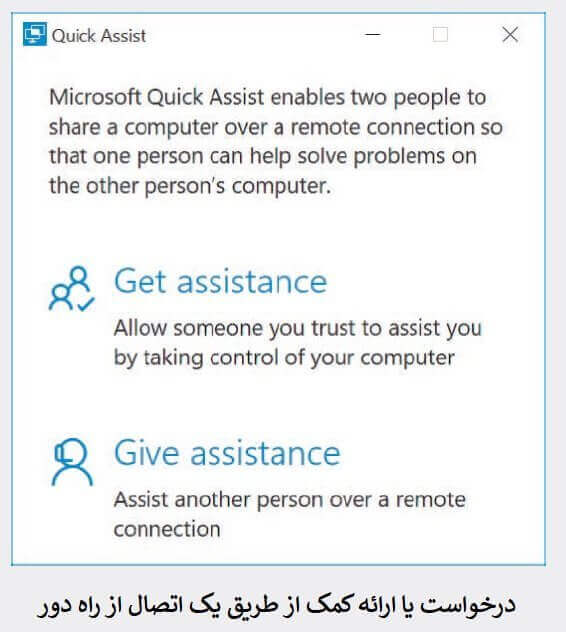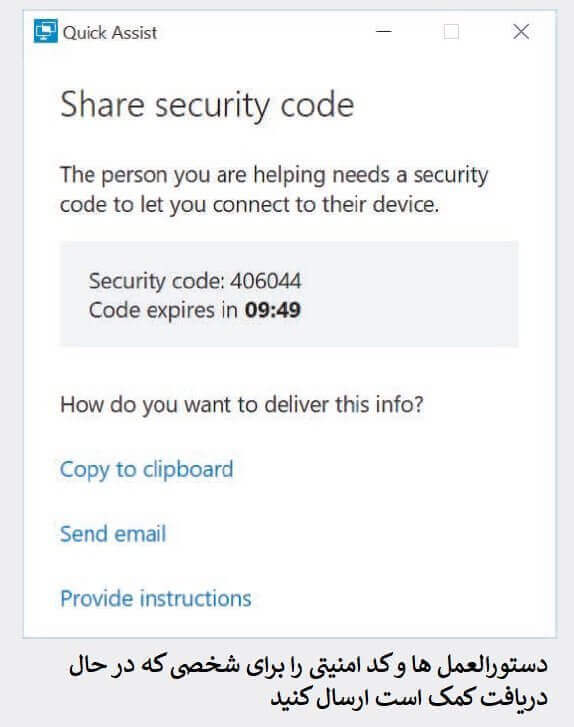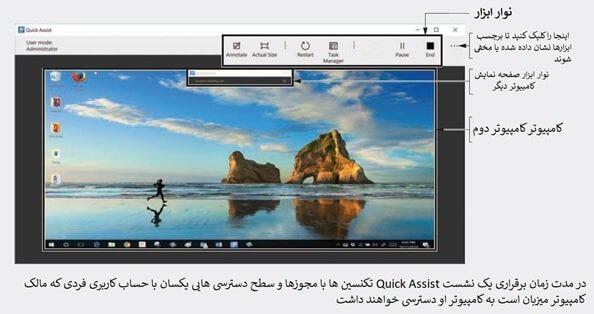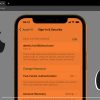اتصال کامپیوترها از طریق Quick Assist

آیا با نحوهی اتصال کامپیوترها از طریق Quick Assist آشنا هستید؟ اتصال کامپیوترها از طریق Quick Assist که برنامهای مبتنی بر کلاینت سرور است.
و با استفاده از پروتکل HTTPS برای برقراری ارتباط با کامپیوترها از راه دور استفاده میکند. برنامهای که عموما برای ارائه مشاوره یا خدمات از راه دور استفاده میشود.
البته همواره میتوانید جهت کاوش در دنیای VDI و مجازی سازی سرور بر روی لینک آبی کلیک کنید.
اتصال از راه دور به کامپیوترها از طریق Quick Assist
مقالات بسیاری درزمینهی معرفی انواع برنامهها و سرویسهای کلاینتی که اجازه اتصال از راه دور به کامپیوتر را به شما میدهند وجود دارند.
برای هر کارمند IT یا شخصی که درزمینهی فناوری اطلاعات فعالیت میکند ضروری است تا شیوه اتصال به سیستم از راه دور را بداند.
در کنار سرویسهای پرکاربردی همچون Remote Desktop RDP، برنامههای کاربردی دیگری همچون Quick Assist نیز وجود دارند.
Quick Assist یکی از مؤلفههای ویندوز ۱۰ است که همراه با به روزرسانی Anniversary در اختیار کاربران قرار میگیرد.
Quick Assist
Quick Assist یک برنامه کلاینت سرور است که از پروتکل HTTPS برای برقراری یک ارتباط از راه دور ایمن با کامپیوترهای راه دور استفاده میکند.
این نوع برنامهها عمدتا برای مشاوره دادن یا حل مشکلات از راه دور استفاده میشوند. زمانی که از Quick Assist استفاده میشود، کامپیوتر کاربری که دریافتکننده کمک است در نقش یکهاست عمل میکند.
بهعبارت دیگر کامپیوتر کاربر نقش یک سرور را داشته و در حال سرویسدهی به کامپیوتر دسکتاپی فرد دیگری است که درراه دور قرار دارد.
در این حالت کامپیوتر تکنسینی که سعی در برقراری ارتباط دارد و قرار است دسکتاپ کامپیوتر میزبان را مشاهده کند نقش کلاینت را بازی میکند.
برای آنکه بتوان از ابزار Quick Assist استفاده کرد، هر دو کامپیوتر باید از سیستمعامل ویندوز ۱۰ استفاده کنند. هم چنین وجود حساب کاربری مایکروسافت برای هردو سیستم ضروری است.
برای برقراری اتصال لازم است تا کامپیوتری که نقش کلاینت را بازی میکند، کد مربوط به اتصال را از طرف کامپیوتری که نقش سرور را دارد تائید کند.
برای انجام این پروژه به دو کامپیوتر نیاز دارید. کامپیوتر اول کامپیوتری است که نقش تکنسین را دارد و درخواست کمک میکند. کامپیوتر دوم، دریافتکننده بوده و نقش یک سرور را دارد.
Quick Assist برای کمک به افرادی ساختهشده است که نیاز دارند با یکدیگر کار کنند اما به لحاظ جغرافیایی در مناطق مختلفی قرار ندارند.
فاز اول اتصال کامپیوترها از طریق Quick Assist
ارائه مشاوره یا/کمک (پیکربندی کامپیوتر کلاینت، کامپیوتری که قصد اتصال را دارد)
۱- در کادر جستوجو عبارت Quick Assist را تایپ کرده یا پوشه Windows Accessories در منوی شروع را بازکرده و Quick Assist را انتخاب کنید.
با اجرای این برنامه پنجرهای همانند شکل زیر نشان داده میشود.
۲ – روی گزینه Give assistance کلیک کرده و در صورت لزوم بهحساب کاربری مایکروسافتی خود وارد شوید.
شما یک کد امنیتی ۶ رقمی را مشاهده میکنید که به مدت ۱۰ دقیقه اعتبار دارد.
۳ -در ادامه ی مبحث اتصال کامپیوتر از راه دور برای به اشتراکگذاری اطلاعات امنیتی با شخصی که قصد کمک کردن به او رادارید باید یکی از روشهای زیر را انتخاب کنید.
- Copy to clipboard: کد امنیتی و دستورالعمل را داخل یک ایمیل یا برنامه چت برای او ارسال کنید.
- از Quick Assist ،Send email را برای ارسال مستقیم کد امنیتی و دستورالعمل از طریق ایمیل انتخاب کنید.
- Provide instructions: از طریق یک ارتباط تلفنی کد امنیتی را با صدای بلند برای او بخوانید.
پس از برقراری اتصال کامپیوتر از راه دور، کامپیوتر شما صفحهای که در حال دریافت مشاوره است (کامپیوتر میزبان ) را همراه با نوارابزاری که برای تعامل بهتر با کامپیوتر دیگر در اختیارتان قرار دارد را نشان میدهد.
فاز دوم اتصال کامپیوترها
مشاوره/کمک گرفتن (پیکربندی کامپیوتر میزبان)
- در کادر جستوجوی ویندوز عبارت Quick Assist را تایپ کرده و کلید Enter را فشار دهید.
- روی گزینه Get assistance کلیک کنید.
- کدی که از سوی تکنسین ارسالشده است را وارد کرده و کلید Submit را فشار دهید.
- روی دکمه Allow کلیک کنید تا مجوزهای دسترسی به کامپیوتر در اختیار تکنسین قرار گیرد.
پس از برقرار ارتباط با کامپیوتری که درخواست کمک دارد. مادامی که اتصال کامپیوترها از طریق Quick Assist برقرار باشد، نوارابزاری همانند شکل زیر در بالای صفحه نمایش کامپیوتر ظاهر میشود.
در این وضعیت تکنسین با همان سطح دسترسی شما به کامپیوتر شما متصل شده و قادر به ارائه مشاوره خواهد بود. اگر روی دکمه Pause کلیک کنید ارتباط موقتا متوقفشده و تکنسین قابلیت دسترسی به سیستم شما را از دست میدهد.